Windows 10 1 주년 업데이트에서 모바일 핫스팟 설정

몇 개월 만에 Windows 10 1 주년 업데이트를 통해 장치를 모바일 핫스팟으로 만들 수 있습니다. 방법은 다음과 같습니다.
가상 라우터 관리자를 사용하는 방법을 보여주었습니다Windows 10 장치를 모바일 핫스팟으로 구성합니다. 수년 동안 사용자는이 작업을 쉽게 수행하도록 Microsoft에 요청했습니다. 흥미로운 점은이 기능이 Windows Phone에서 한동안 사용 가능했으며 설정이 쉽다는 것입니다.
예, 기술적으로 명령을 사용할 수 있습니다이런 식으로 코딩해야한다고 생각하지는 않습니다. 곧 출시 될 Windows 10 1 주년 업데이트를 통해 장치를 모바일 핫스팟으로 쉽게 만들 수 있습니다.
Windows 10에서 모바일 핫스팟 사용
먼저 장치가 인터넷에 연결되어 있는지 확인하십시오. 이동 설정> 네트워크 및 인터넷> 모바일 핫스팟. 켜기 인터넷을 다른 장치와 공유하십시오.
그런 다음 '에서 인터넷 연결 공유” 메뉴.
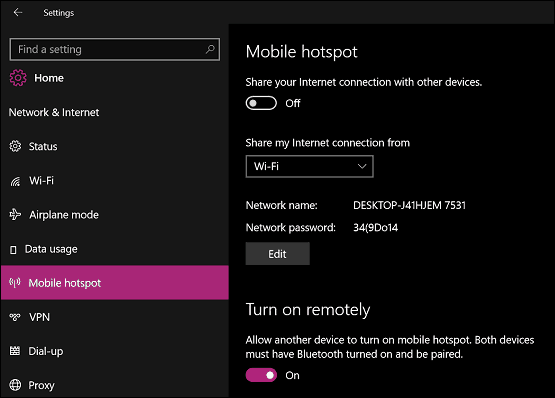
그런 다음 수정 버튼을 클릭하고 생성중인 네트워크의 이름과 비밀번호를 입력하십시오.
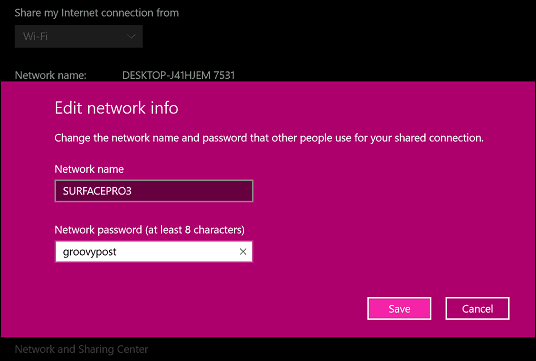
모바일 형제와 마찬가지로 모바일 핫스팟 인터페이스에는 현재 연결된 모든 장치가 표시됩니다.
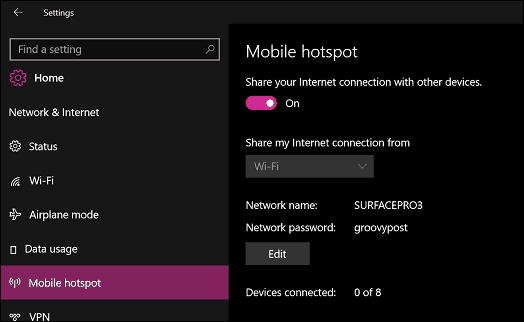
핫스팟에 연결하는 것도 쉽습니다. 장치에서 무선 설정을 찾고 네트워크를 클릭하거나 탭한 다음 암호를 입력하십시오.
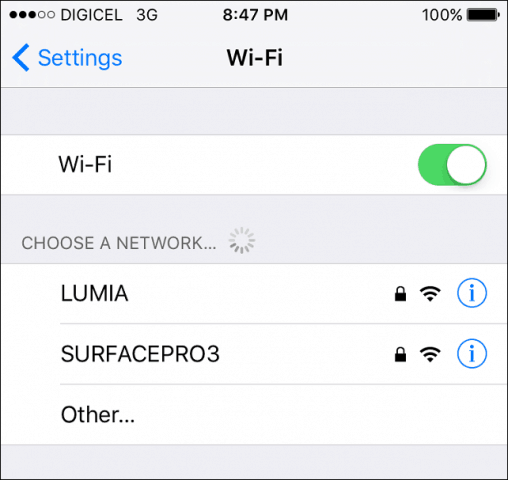
장치가 연결되면 할당 된 IP 및 MAC 주소와 함께 모바일 핫스팟 인터페이스에 표시됩니다.
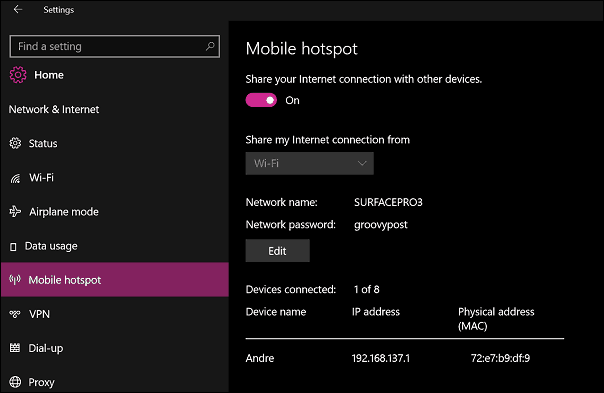
Windows 10 장치에서 모바일 데이터 연결을 공유하는 경우 "원격으로 켜십시오” 선택권. 그러면 무선 네트워크를 기억하고 자동으로 연결되는 iPhone과 같은 장치가 백그라운드에서 데이터를 고갈시키지 않습니다.
또한 다른 Windows 10 장치가있는 경우핫스팟에 연결하려면 제한된 모바일 데이터 관리에 대한 기사를 확인하십시오. 모바일 핫스팟 기능은 Windows 10 1 주년 업데이트에만 적용되며, 이전 버전의 Windows 10을 실행하는 장치를 무료로 업그레이드합니다. Windows 10으로 업그레이드 할 의사가없는 경우 무료 Virtual Router Manager에 대한 기사를 확인하십시오.
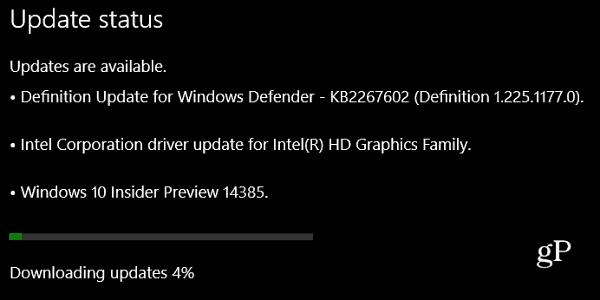









코멘트를 남겨주세요